Mobil Android cihazlarımızı birçok işlevde kullanıyoruz. Birini aramak veya mesaj göndermek ve almak istediğimizde uygulamaları kullanabilir, dosyaları yönetebilir, müzik ve video oynatabilir, kişileri kolay erişim için yönetebilir ve saklayabiliriz ve çok daha fazlasını yapabiliriz.
Cihazlarımızda ani veri kaybı veya silinmesi gibi sorunlar yaşanabilir. Bir örnek bir sorundur Android'de kayıp telefon numaraları cihazlar. Kayıp kişilerin nasıl kurtarılacağı hakkında tartışılan çeşitli yöntemler için bu makaleye bakın. FoneDog Android Veri Kurtarma aracı olan bu kılavuzda ayrıca kullanabileceğiniz daha kolay bir program tanıtılmaktadır.
Bölüm 1: FoneDog Android Veri Kurtarma Kullanarak Android'de Kayıp Telefon Numaraları Nasıl KurtarılırBölüm 2: Android'de Kayıp Telefon Numaraları Nasıl KurtarılırBölüm 3: Android'de Kayıp Telefon Numaraları Nasıl YedeklenirBölüm 4: Bulut Üzerinden Android'de Kayıp Telefon Numaraları Nasıl Geri YüklenirBölüm 5: Özette
Bölüm 1: FoneDog Android Veri Kurtarma Kullanarak Android'de Kayıp Telefon Numaraları Nasıl Kurtarılır
kurtarmanıza yardımcı olmak için Android'de kayıp telefon numaraları cihaz, FoneDog Android Veri Kurtarma araç, her tür Android cihazını destekleyen ve mesajlar, kişiler, aramalar, e-postalar, sohbetler, uygulama verileri, fotoğraflar, sesler ve çok daha fazlası gibi her türlü veriyi kurtaran basit bir arayüz sihirbazına sahiptir.
Bedava indirBedava indir
Araç, Android cihazınızı tarayacak ve sonuçları önizlemeyi seçmenize ve geri yüklemek istediğiniz öğeleri seçmenize izin verecektir. Windows veya Mac OS PC'ye indirmek için ücretsiz bir deneme sürümü mevcuttur.
Adım 01. FoneDog Android Veri Kurtarma'yı Başlatın
FoneDog Android Veri Kurtarma aracını Mac veya Windows bilgisayarınıza indirin ve yükleyin. Masaüstü kısayol simgesine, görev çubuğunda sabitlenmiş simgeye giderek veya Başlat menüsü aracılığıyla programa erişin. Ardından, bir USB kablo bağlantısı kullanarak Android cihazınızı bilgisayarınıza bağlayın.
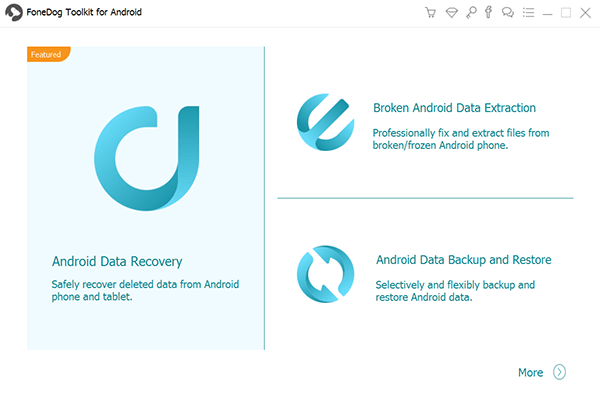
Adım 02. Android Cihazda USB Hata Ayıklamayı Etkinleştirin
Android cihazınız bilgisayarınız tarafından algılandığında, USB Hata Ayıklamaya İzin Vermenizi isteyen bir pencere açılır. Görünmezse, Android cihazınızı veya USB kablosunu PC'ye yeniden bağlayın.
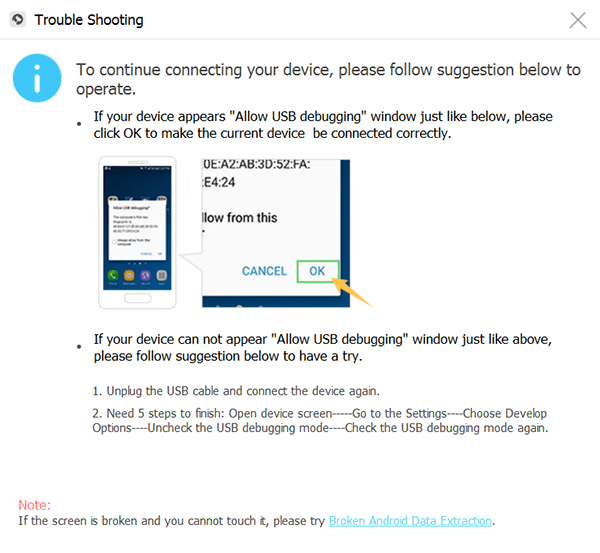
Adım 03. Kişileri Tara ve Önizleyin
Kişiler gibi kurtarmak istediğiniz dosya türlerini seçin. Taramaya başlamak için İleri'ye tıklayın. Veri kurtarma işlemini gerçekleştirmeden önce her dosyayı önizleyebilirsiniz.
Adım 04. Kayıp Kişileri Kurtarın
Taramadan sonra, Android cihazınızdan kurtarmak istediğiniz belirli dosyaları seçin. Daha fazla sonuç döndürecek olan Derin tarama yöntemini de seçebilirsiniz. Ardından, Kurtar düğmesine tıklayın. Kurtarma tamamlanana kadar bekleyin ve işlem sırasında herhangi bir kesinti olmasını önleyin.
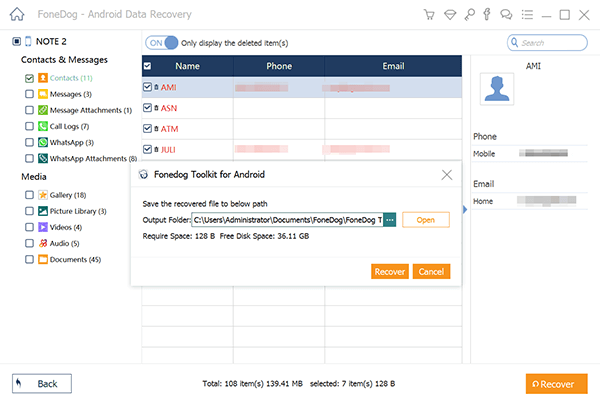
Bedava indirBedava indir
Bölüm 2: Android'de Kayıp Telefon Numaraları Nasıl Kurtarılır
Bu bölüm size şu konularda yardımcı olacak bilgiler sağlayacaktır: nasıl iyileşir Android'de kayıp telefon numaraları cihazlar.
Yöntem 1: Kişileri Göster
Önce telefonunuzdaki kişilerin gizli olup olmadığını kontrol edin.
- Adım 01: Android cihazınızda, Bize Ulaşın
- Adım 02: Ekranın sağ üst köşesindeki üç nokta menüsüne dokunun ve Görüntülenecek kişiler.
- 03 adımı: üzerine dokunun Tüm rehberler.
- Adım 04: Kişiler'e geri dönün ve Android'deki kayıp telefon numaralarının zaten görünüp görünmediğini kontrol edin.
Yöntem 2: Kişiler Uygulamasında Önbelleği Temizle
Biraz yer açmak ve cihazınızdaki işlemleri hızlandırmak için uygulamadaki geçici verileri ve önbelleği temizleyin.
- Adım 01: Android cihazınızda şuraya gidin: Ayarlar. Ana ekranınızda, yukarıdan kaydırın, ardından bir bildirim bölmesi görünecektir. Sağ üst köşede bulunan Ayarlar dişli simgesine dokunun.
- Adım 02: Git Apps.
- Adım 03: Ara Bize Ulaşın
- Adım 04: Ekrandaki Önbelleği temizle or Depolama > Önbelleği temizle. Bazı sürümlerde, üzerine dokunmanız gerekir. Verileri temizle > Önbelleği temizle.
- Adım 05: Önbellek Bize Ulaşın uygulama temizlendi.
- Adım 06: Açın Bize Ulaşın app ve kayıp telefon numaralarının şimdi görünüp görünmediğini tekrar kontrol edin.
Yöntem 3: Önbellek Bölümünü Sil
Bu yöntem yalnızca cihazınızdaki geçici verileri saklayan önbellek bölümünü siler ve kişisel verilerinizi etkilemez.
- Adım 01: Android cihazınızın kilidini açın. Ekrana dokunun veya Güç düğmesine basın.
- Adım 02: Kapatarak veya cihaz kapanana kadar Güç tuşuna birkaç saniye basarak cihazınızı kapatın.
- Adım 03: Android cihazınızı kurtarma moduna alın. Basmak için tuş kombinasyonunda cihazınızın resmi üretici web sitesini ziyaret edin.
En yaygın tuş kombinasyonu, cihazınız kurtarma moduna geçene kadar Güç, Sesi artırma ve Sesi kısma tuşlarına veya Güç, Sesi artırma tuşları ve Ana Ekran düğmesi kombinasyonuna birlikte basmaktır.
- Adım 04: Cihazınız kurtarma moduna geçtiğinde, seçenekleri gösteren bir menü görünecektir. Ses tuşuna (veya Android cihazınıza bağlı olarak farklı bir tuşa) basarak seçeneklere gidin.
- Adım 05: Seçin Önbellek bölümünü silin. Güç tuşuna (veya Android cihazınıza bağlı olarak farklı bir tuşa) basın.
- Adım 06: Önbellek bölümü silme işlemi tamamlanana kadar bekleyin.
- İstendiğinde Android cihazınızı yeniden başlatın.
- Adım 07: Android cihazınız yeniden başlayacaktır. Ardından, yeniden başlatın Bize Ulaşın Sorunun şimdi çözülüp çözülmediğini kontrol etmek için uygulama.
Yöntem 4: Android Cihazı Yeniden Başlatın
sorununu çözmeye yardımcı olması için cihazınızı yeniden başlatmayı deneyin. Android'de kayıp telefon numaraları. Yeniden başlatma, belleği serbest bırakır, mevcut işlemleri durdurur ve biraz yer açar. Yalnızca cihazınızın durumunu yeniden başlattığı için verileriniz etkilenmeyecektir.
- Adım 01: Bir menünün görüntüleneceği Güç Açma / Kapatma düğmesini birkaç saniye basılı tutun.
- Adım 02: Seç Yeniden listeden.
- Adım 03: Android cihazınız yeniden başlatılacaktır. Başladıktan sonra, tekrar erişin Bize Ulaşın app ve kayıp telefon numaralarının şimdi görünüp görünmediğini kontrol edin.
Cihazınız donduğunda veya yanıt vermediğinde yeniden başlatma veya yeniden başlatmaya zorlama nasıl yapılır:
- Adım 01: Güç Açma / Kapatma düğmesini titreşene ve kapanana kadar birkaç saniye basılı tutun. Ayrıca Güç Açma / Kapatma düğmesini ve Ses düğmesini birkaç saniye basılı tutabilirsiniz.
- Adım 02: Ekran aydınlandığında düğmeleri bırakın.
- Adım 03: Android cihazı yeniden başlatılacaktır. Bittiğinde, tekrar erişin Bize Ulaşın uygulama ve olup olmadığını kontrol edin Android'de kayıp telefon numaraları cihaz şimdi görünür.
Yeniden başlatmaya zorlamanın başka bir yolu, cihazın pilini (çıkarılabilirse) çıkarıp tekrar takmaktır. Cihazınızı açmak için Güç düğmesine basın.
Yöntem 5: Cihazı Güvenli modda çalıştırın
Android cihazınızı, güvenli moddayken diğer uygulamaların ve özelliklerin çalışmadığı güvenli bir modda açarak sorunu yalıtmaya çalışın.
Android cihazınızı nasıl yeniden başlatabilirsiniz:
- Adım 01: Android cihazınızın kilidini açın. Ekrana dokunun veya Güç düğmesine basın.
- Adım 02: Bir menü görünene kadar Güç düğmesini basılı tutun.
- Adım 03: Ekrandaki Yeniden Android cihazınızın önyüklemeyi bitirmesini bekleyin.
Diğer sürümlerde, Android cihazınızı aşağıdakileri yaparak güvenli moda yeniden başlatabilirsiniz:
- Adım 01: Android cihazınızın kilidini açın. Ekrana dokunun veya Güç düğmesine basın.
- Adım 02: Güç düğmesini basılı tutun.
- Adım 03: Kapat'a dokunun ve basılı tutun.
- Adım 04: Bir istem görüntülenecektir: Güvenli modda yeniden başlatın. Tamam'a dokunun veya tekrar dokunun.
- Adım 05: dokunun OK. Android cihazı önyüklemeyi tamamlayana kadar bekleyin. Güvenli mod, ekranın sol alt köşesinde görüntülenecektir.
Yöntem 6: Kişiler Uygulamasını Durdurmaya Zorlayın
Ayrıca Kişiler uygulamasını durdurmaya zorlayabilir ve Android cihazlarda kaybolan telefon numaralarının şimdi görünüp görünmediğini kontrol edebilirsiniz.
- Adım 01: Android cihazınızda şuraya gidin: Ayarlar. Ana ekranınızda, yukarıdan kaydırın, ardından bir bildirim bölmesi görünecektir. Sağ üst köşede bulunan Ayarlar dişli simgesine dokunun.
- 02 adımı: üzerine dokunun Apps.
- Adım 03: Aşağı kaydırın ve arayın Bize Ulaşın Uygulamalar listesinden.
- Adım 04: simgesine dokunun. Durmaya Zorla
- Adım 05: Kişiler uygulaması zorla durdurulacaktır. tekrar aç Bize Ulaşın app ve sorunun çözülüp çözülmediğini kontrol edin.
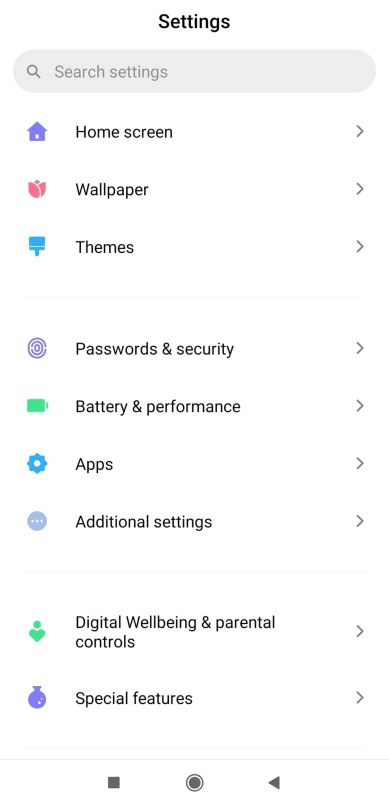
Yöntem 7: Kişiler Uygulamasını Yeniden Yükleyin veya Güncelleyin
Android cihazınızda Kişiler uygulamasını güncellemeyi veya yeniden yüklemeyi deneyin. Uygulama için güncellemeler zaman zaman dağıtılır.
- Adım 01: Android cihazınızda, Google Play Store
- Adım 02: Ara Bize Ulaşın
- Adım 03: Sonuç döndürüldüğünde uygulamaya dokunun ve Güncelleme or kaldırma.
- Kaldırmanın başka bir yolu da cihazınızın Ayarlar > Uygulamalar bölümüne gitmektir. Kişiler uygulamasını seçin ve Kaldır'a dokunun.
- Adım 04: Uygulama kaldırıldığında, üzerine dokunun. kurmak
- Adım 05: Kurulum işlemi tamamlanana kadar bekleyin. yeniden başlat Bize Ulaşın uygulamasını açın ve Android'deki kayıp telefon numaralarının görünüp görünmediğine bakın.
Yöntem 8: Son Güncellemeleri Kaldırın
Bazen, uygulama için indirilen ve yüklenen son güncellemeler bir soruna neden olabilir. Uygulamanın önceki sürümünü veya fabrika ayarlarını geri yüklemeyi deneyin.
- Adım 01: Android cihazınızda şuraya gidin: Ayarlar.
- Ana ekranınızda, yukarıdan kaydırın, ardından bir bildirim bölmesi görünecektir. Sağ üst köşede bulunan Ayarlar dişli simgesine dokunun.
- 02 adımı: üzerine dokunun Apps.
- Adım 03: Seçin Bize Ulaşın Uygulamalar listesinden.
- Adım 04: simgesine dokunun. Güncellemeleri kaldır
- Adım 05: Uygulamanın son sürümü kaldırılacaktır. Kaldırma işlemi tamamlanana kadar bekleyin.
- Adım 06: Yeniden başlatın Bize Ulaşın app ve sorunun şimdi çözülüp çözülmediğine bakın.
Yöntem 9: Android İşletim Sistemini En Son Sürüme Güncelleyin
En son sürüme yükselterek Android sisteminin en son güncellemelerini alın.
- Adım 01: Android cihazınızda şuraya gidin: Ayarlar.
- 02 adımı: üzerine dokunun Telefon hakkında.
- Adım 03: Aşağı kaydırın ve seçin .
- Adım 04: İndirilebilecek güncellemeler olup olmadığını kontrol edin.
- Üzerine dokunun Güncellemeleri manuel olarak indirin.
- Adım 05: İşletim sistemini güncellemek için sonraki talimatları izleyin. Güncelleme tamamlanana kadar bekleyin ve yükleme işlemi sırasında herhangi bir kesinti olmadığından emin olun.
- Adım 06: Sorulduğunda güncellemeden sonra cihazınızı yeniden başlatın. Ardından, açın Bize Ulaşın app ve sorunun çözülüp çözülmediğine bakın.
Bölüm 3: Android'de Kayıp Telefon Numaraları Nasıl Yedeklenir
Bu bölüm, nasıl yapılacağına ilişkin talimatlar sağlar. Kişilerinizi yedekleyin yanlışlıkla kaybolması veya silinmesi durumunda Android'de saklanır.
İçinde saklanabilecek kişi sayısı sınırı Google 25K'ya kadar kişi ve 20 MB toplam depolama alanıdır.
Kişiler Google hesabına nasıl yedeklenir:
- Adım 01: Android cihazınızda şuraya gidin: Ayarlar.
- 02 adımı: üzerine dokunun Sistem > Google.
- 03 adımı: üzerine dokunun yedek.
- 04. Adım: Google Drive’a Yedekleme
Kişiler bir dosyaya nasıl aktarılır:
- Adım 01: Android cihazınızda, Bize Ulaşın
- Adım 02: Ekranın sol üst köşesinde bulunan üç satır menüsüne dokunun ve Ayarlar.
- 03 adımı: üzerine dokunun Ihracat.
- Adım 04: Dışa aktarılacak kişilerinizin depolandığı bir veya daha fazla hesap seçin.
- 05 adımı: üzerine dokunun VCF dosyasına aktarın.
Bölüm 4: Bulut Üzerinden Android'de Kayıp Telefon Numaraları Nasıl Geri Yüklenir
Bu bölüm, Android'de kaybolan telefon numaralarının aşağıdaki gibi bir Bulut yedeklemesine nasıl geri yükleneceğine ilişkin talimatlar sağlar. Google Drive or samsung Bulut.
Kişileriniz Gmail hesabınızla senkronize edilmişse, verileri son 30 gün içinde geri yükleyebilirsiniz. Ancak, yalnızca telefonunuzdaki kişiler veya SIM kart, Android'de kaybolan telefon numaralarını kurtarmak için FoneDog Android Veri Kurtarma aracını kullanmayı deneyebilirsiniz.
Google hesabından kişiler nasıl geri yüklenir:
- Adım 01: Android cihazınızda oturum açın Gmail.
- 02. Adım: gelen kutusu.
- Adım 03: Seç Bize Ulaşın görünen açılır menüden.
- 04 adımı: üzerine dokunun Daha, sonra Kişileri geri yükle.
- Adım 05: Bir açılır pencere görünecektir. Kişilerinizin silindiği süreyi seçin. Kişileri son otuz (30) gün içinde geri yükleyebilirsiniz.
- 06 adımı: üzerine dokunun Restore ve geri yükleme işlemi tamamlanana kadar bekleyin. “Kişiler geri yüklendi” yazan bir mesaj alacaksınız.
Kişiler Samsung Cloud'dan nasıl geri yüklenir (yalnızca Samsung hesabı olan kullanıcılar için geçerlidir):
- Adım 01: Android cihazınızda şuraya gidin: Ayarlar.
- 02 adımı: üzerine dokunun Hesaplar ve yedekleme.
- 03 adımı: üzerine dokunun Yedekleme ve geri yükleme.
- 04 adımı: üzerine dokunun Verileri geri yükle.
- Adım 05: Samsung Cloud'u kullanmak için Samsung hesabında iki adımlı doğrulama istendiğinde, üzerine tıklayın. Devam et.
- Adım 06: Ekrandaki sonraki talimatları izleyin.
- Adım 07: Doğrulamadan sonra, kişiler, mesajlar, arama kayıtları ve diğerleri gibi geri yükleyebileceğiniz öğeleri görebilirsiniz. Seçme Bize Ulaşın ve üzerine dokunun Şimdi Geri Yükle
- Adım 08: Bir onay mesajı görünecektir. Geri yüklemeden önce verilerinizin bir yedeğini oluşturduğunuzdan emin olun. Tıklamak OKve geri yükleme işlemi tamamlanana kadar bekleyin.
Bölüm 5: Özette
Kişilerimizi kolayca aramak veya mesaj göndermek için mobil cihazımızda saklarız. Ancak bazen Android'de kayıp telefon numaraları gibi bir sorun ortaya çıkabilir. Bu makalede, sorunu gidermeye yardımcı olmak için sunulan farklı yöntemleri bulabilirsiniz. Telefon numaraları gibi kaybolan veya silinen verileri kurtarmanıza izin veren FoneDog Android Veri Kurtarma programı adlı bir aracı da kullanabilirsiniz.
Bedava indirBedava indir


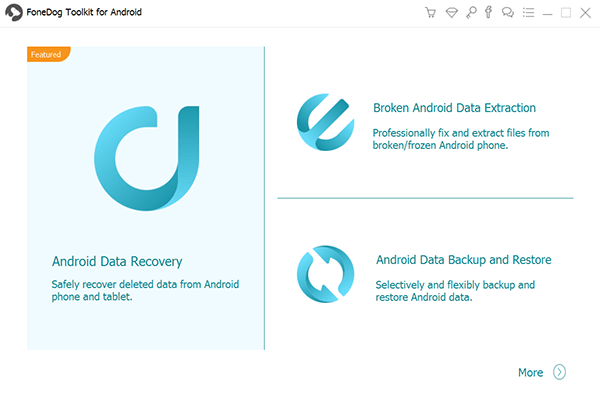
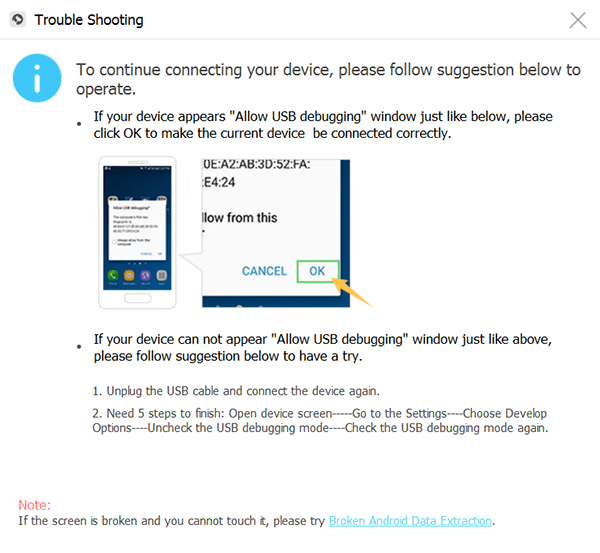
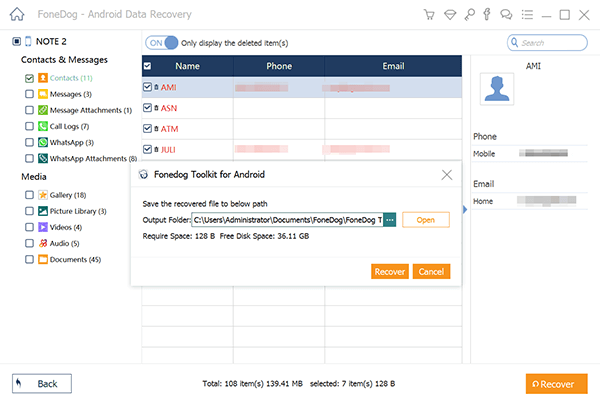
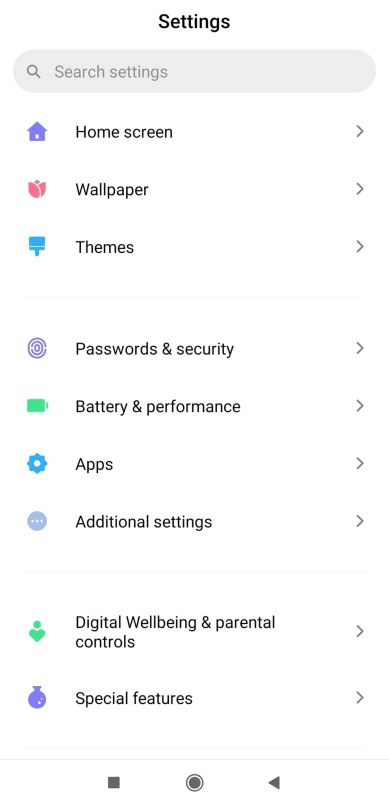
/
/